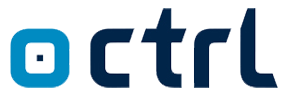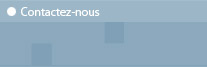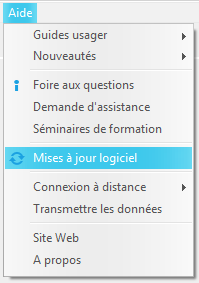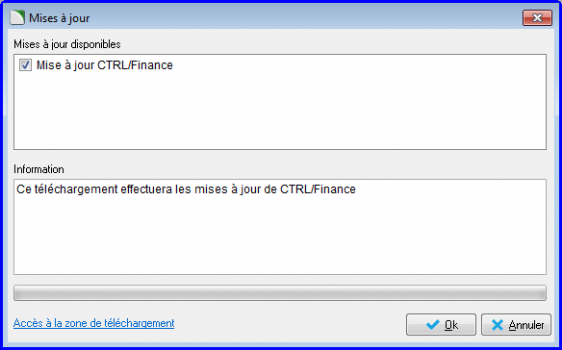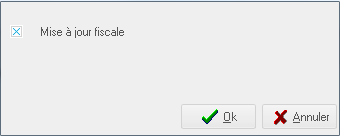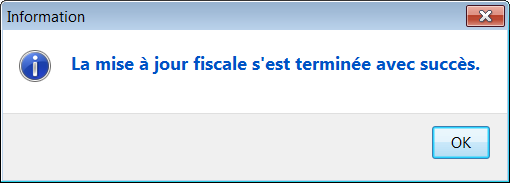|
19 décembre 2019 Mise à jour fiscale 2020 et installation complète pour la production des déclarations 2019 Cher client, C’est déjà le temps des Fêtes et, du coup, celui des mises à jour fiscales! Comme chaque année, nous vous proposons une mise à jour pour ajuster les taux d’imposition et de déduction des différents gouvernements ainsi que l’installation permettant de produire vos déclarations. Avant de commencer la mise à jour fiscale, s.v.p., veuillez porter attention aux points suivants : - Important d’effectuer la fermeture d’année fiscale 2019 avant d’installer la mise à jour 2020.
- Pour procéder, votre « Plan de service CTRL » devra être en vigueur au 1er janvier 2020.
- Seul l’usager « GERSYS » peut effectuer cette mise à jour.
Pour accéder à la mise à jour fiscale, choisissez l’option « Mise à jour logiciel » dans le menu « Aide » tel qu’illustré ci-dessous.
à la fenêtre suivante, sélectionnez « Mise à jour CTRL/Finance » puis cliquez sur « OK ». DÂautres mises à jour peuvent sÂeffectuer automatiquement en même temps, car elles sont déjà cochées par défaut. Notez que la durée dÂinstallation peut varier selon la performance de votre équipement informatique.
Lorsque la fenêtre ci-dessous apparaîtra, cliquez sur « OK ». Si la barre de défilement est complète et que cette fenêtre n’apparait pas, vous devrez, avec les touches alt + tab, sélectionner cette fenêtre.
à lÂétape suivante, comme indiqué ci-dessous, vous pourrez choisir parmi les différentes options « Non », « Oui » ou « Annuler ». Le bouton « Non » permet de sélectionner uniquement les compagnies désirées, tandis que le bouton « Oui » effectue la mise à jour pour toutes les compagnies. LÂonglet « Plus de détails » présente la liste des modifications de taux qui seront effectuées.
Si vous choisissez lÂoption « Non », vous devrez ensuite sélectionner les compagnies pour lesquelles la mise à jour devra sÂappliquer.
Une fois la mise à jour terminée, le message suivant vous confirmera le succès de lÂopération.
Comme mentionné au début de ce document, il est important d’effectuer la fermeture d’année fiscale avant d’installer la mise à jour fiscale. Si vous avez inversé ces étapes, les taux demeureront inchangés. Vous devrez alors procéder à la fermeture d’année fiscale pour la ou les compagnies concernées, puis activer ensuite la fonction « Utilitaire > Employé > Paie > Mise à jour fiscale » de la compagnie concernée. N.B. Pour produire vos déclarations, vous devrez faire l'installation complète du logiciel CTRL/Finance.
PROCÉDURE : 1. Cliquez sur le lien qui s'applique à la version de votre solution CTRL/Finance et enregistrez le fichier .exe sur votre bureau ou dans le répertoire de votre choix. Mise à jour de CTRL/Finance 2. Cliquez ensuite sur le fichier .exe téléchargé et suivez les étapes d’installation. Pour plus d’information concernant cette mise à jour, n’hésitez pas à consulter notre Foire aux questions à partir du menu « Aide » de votre logiciel CTRL. De plus, n’hésitez pas à utiliser notre service « Demande d’assistance en ligne » pour profiter d’une expérience améliorée avec notre service à la clientèle. Cliquez simplement sur l’option « Foire aux Questions » du menu « Aide » de votre logiciel CTRL, puis sur le bouton « Demande d’assistance ». Tout en espérant ces informations utiles, je profite de l’occasion pour vous transmettre nos meilleurs vœux à l’occasion des fêtes! Sandra Durand
Directrice Service à la clientèle
|